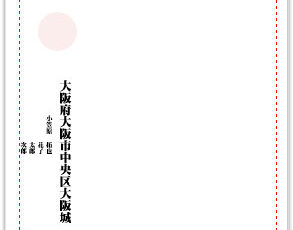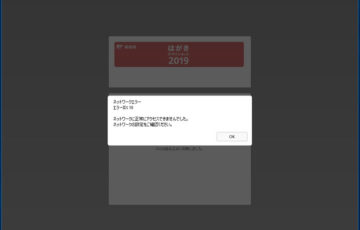日本郵便公式で提供している無料年賀状作成ソフト「はがきデザインキット」
パソコン初心者でも簡単に年賀状が作成できるとあって非常に評判が良いソフトです。
この記事では、相手の名前や住所などを記入する宛名面の印刷方法・郵便番号がずれたときの対処法について解説しています。
当記事で紹介しているはがきデザインキット(インストール版)は提供を終了しました。
代替ソフトとしては、ソースネクストが提供する26年連続で販売本数1位の定番年賀状・はがき作成ソフト「筆まめ」がおすすめです。
\公式サイト限定!新規登録で300円割引/
目次
はがきデザインキットで宛名印刷する方法
はがきデザインキットを用いて、自宅のプリンターで”宛名のみ”を印刷したい場合は、パソコン専用の「インストール版」を利用する必要があります。
まずは、はがきデザインキット(インストール版)を起動して、はがきの向き(縦向き、横向き)を選択します。
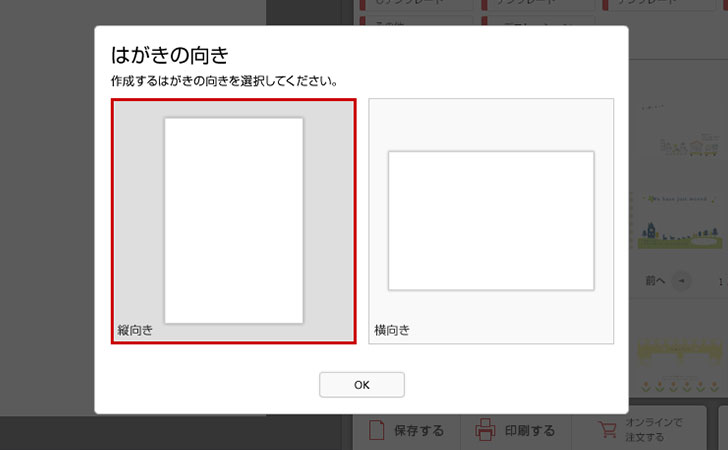
上部の「あて名面作成」をクリック。
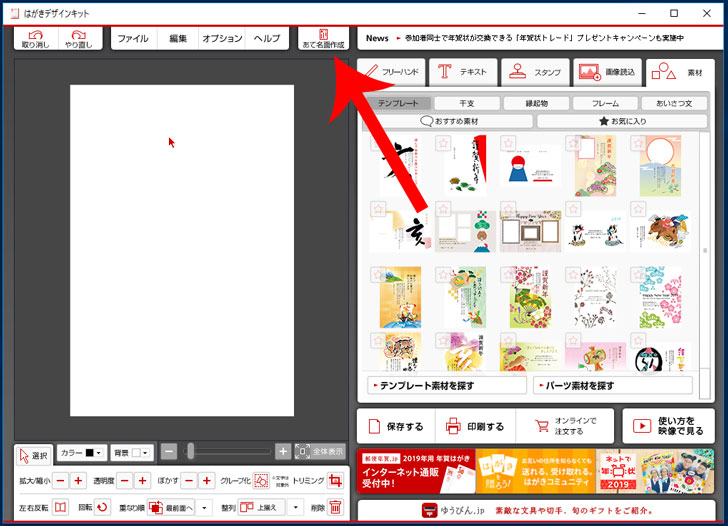
宛名登録
宛名を新規で登録する場合は「あて名新規追加」をクリックします。
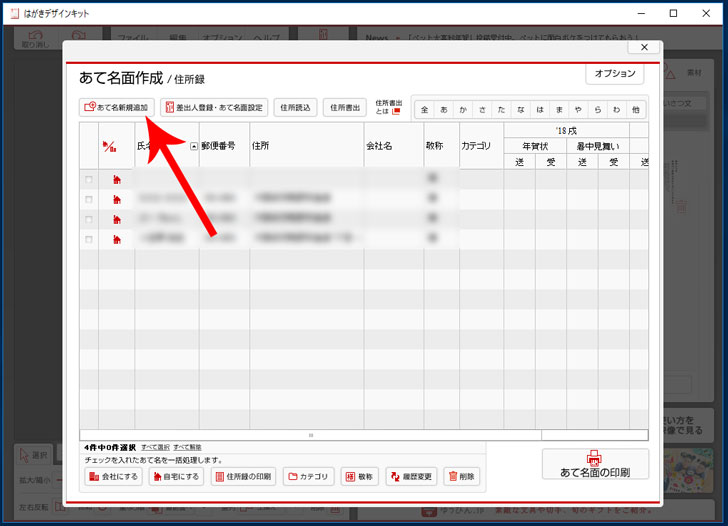
相手先の「名前」「住所」「連名」などを入力してから、「保存して新規追加」をクリック。
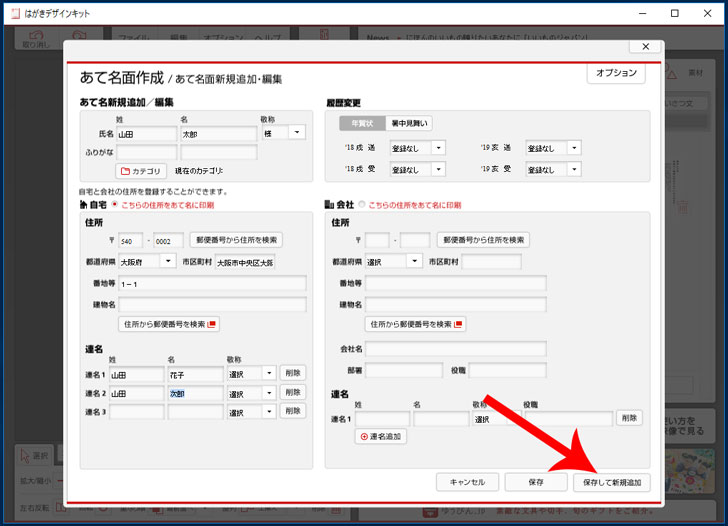
これであて名の新規追加が完了しました。
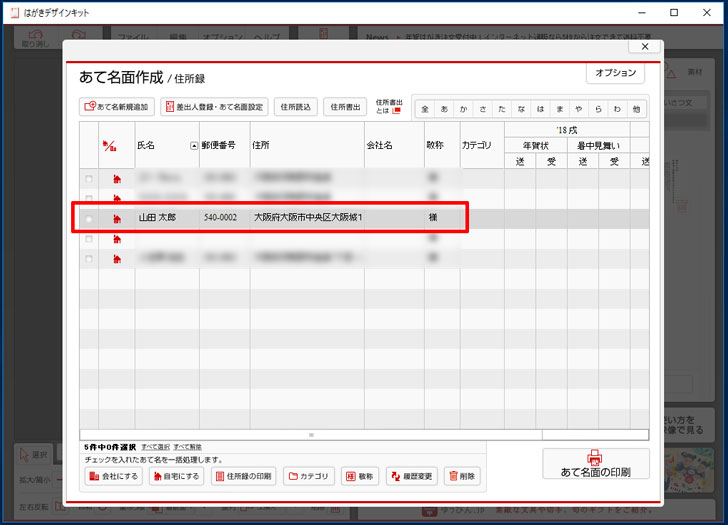
差出人の登録
宛名面に差出人を記載したい場合は「差出人登録・あて名面設定」をクリックします。
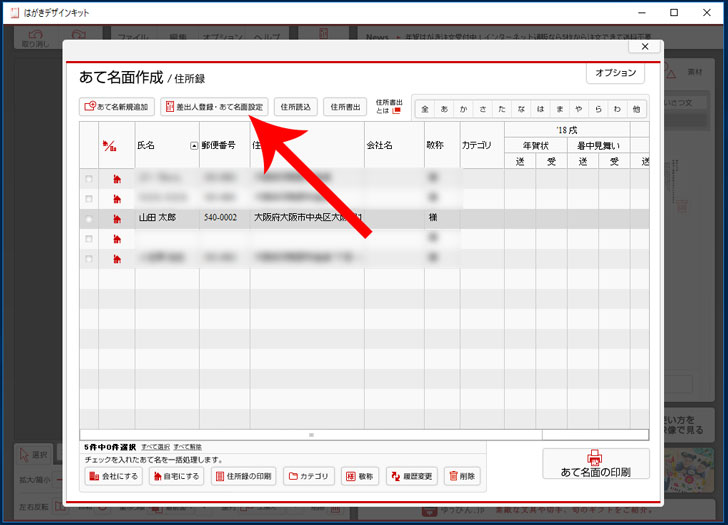
「新規登録」をクリック。
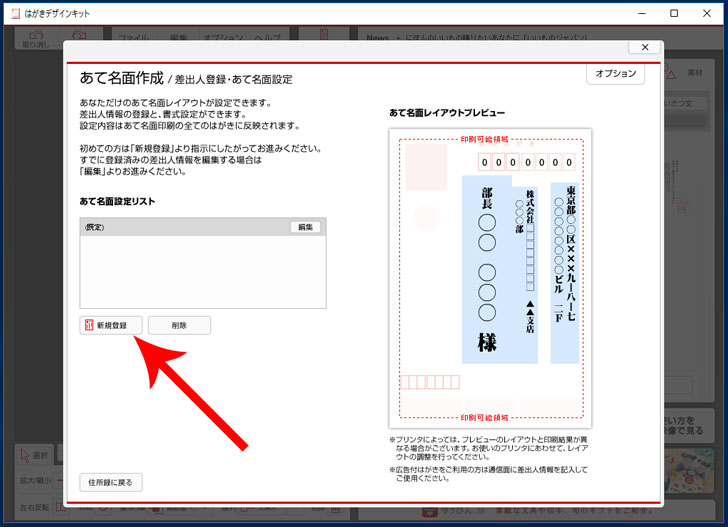
差出人の「名前」「住所」「連名」などを入力してから、「保存して次へ」をクリック。
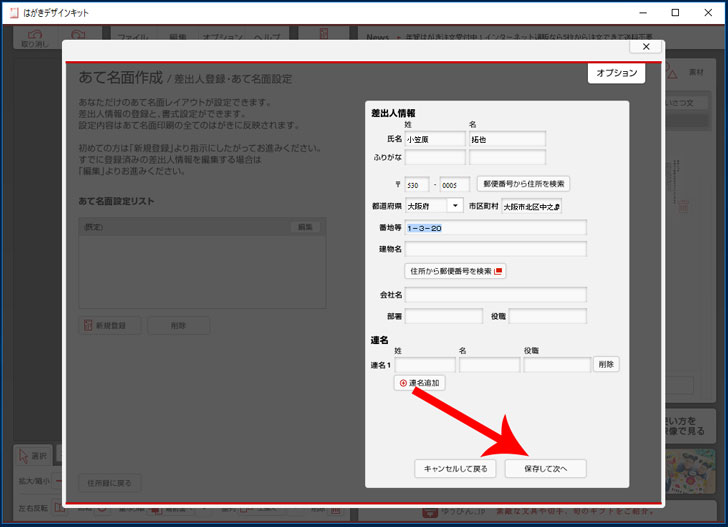
フォント選択や位置の調整をしてから、「保存して次へ」をクリック。
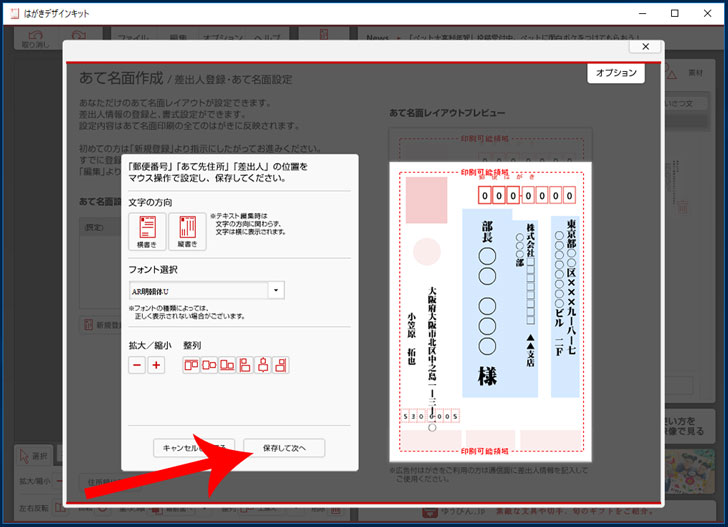
“保存すると、すべてのはがきにこのあて名面のレイアウトが反映されますがよろしいですか?”というメッセージが表示されるので「OK」をクリック。これで差出人の登録が完了しました。
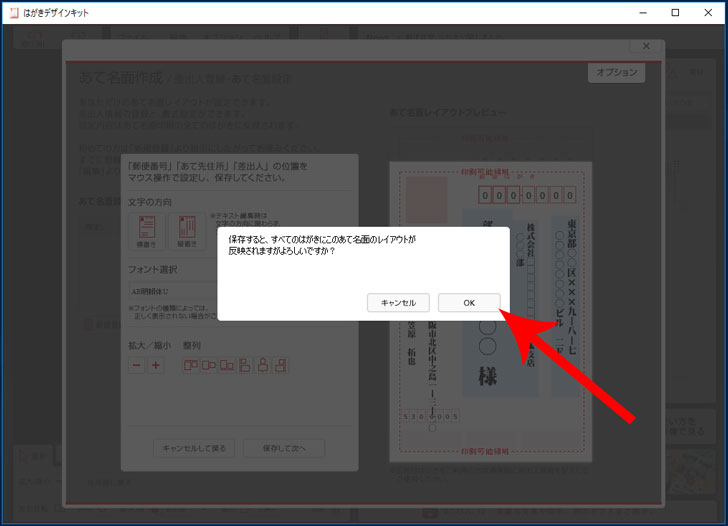
宛名印刷
あとは、印刷したい住所録を選んでから、右下の「あて名面の印刷」をクリック。※下部からすべて選択することも可能です。
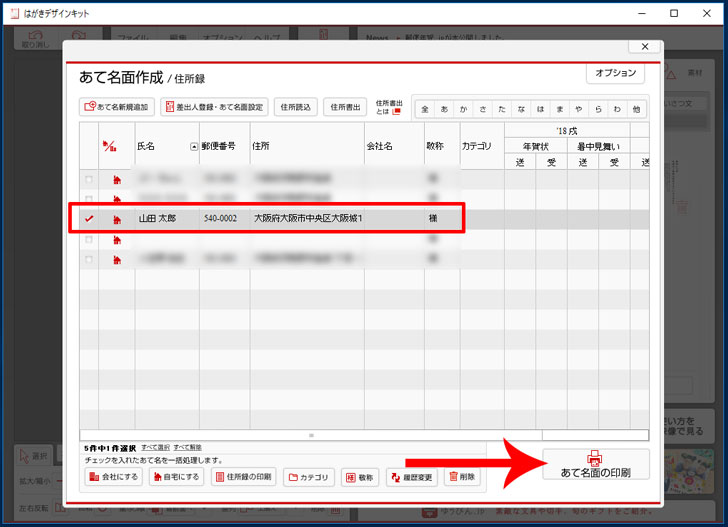
レイアウトを確認して問題なければ、印刷をしましょう。
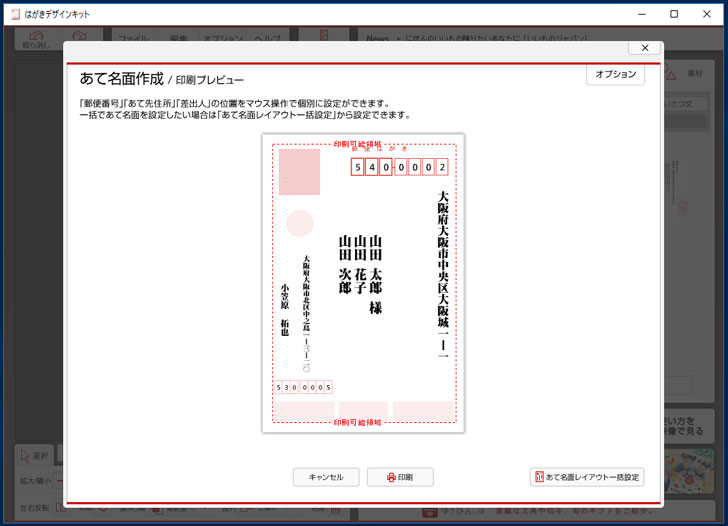
宛名印刷で郵便番号がずれる対処法
はがきデザインキットの宛名印刷でよくあるのが、郵便番号が枠から上下左右にはみ出してしまう(ずれる)というケースです。
その場合は、プリンター設定から「四辺フチなし」のチェックを外してください。
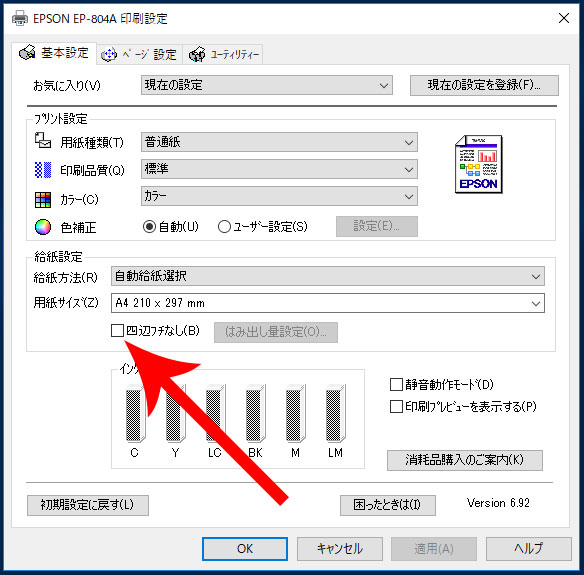
※「四辺フチなし」にチェックマークを入れていると、印刷時にずれてしまいます。
まずは「スタート」→「設定(歯車アイコン)」→「デバイス」→「プリンターとスキャナー」に移動します。
プリンターを選択してから「管理」→「印刷設定」に移動すると「四辺フチなし」の設定項目が見つかります。
はがきデザインキットは終了!代替えサービスなら筆まめがおすすめ
当記事で紹介しているはがきデザインキット(インストール版)は提供を終了しました。
代替ソフトとしては、ソースネクストが提供する26年連続で販売本数1位の定番年賀状・はがき作成ソフト「筆まめ」がおすすめです。

| 基本料 | 0円 |
|---|---|
| 印刷代 | 写真仕上げ:180円/枚~ ※10枚以上の注文から 通常仕上げ:160円/枚~ |
| 宛名印刷 | 0円 |
| はがき代 | 0円 |
| 送料 | 自宅配送:有料 投函代行:0円 |
| 決済方法 | クレジットカード、コンビニ払い |
筆まめは、26年連続で販売本数1位の定番年賀状・はがき作成ソフト「筆まめ」です。
ソースネクストが提供しており、1990年に最初のバージョンを発売してから”使いやすさ”を重視した改良が重ねられ、パソコン初心者から上級者まで幅広くおすすめできる年賀状ソフトになっています。
主な特徴としては、
- 年賀状ソフト最多のデザイン、イラスト45万点
- 年賀状ソフト最多のフォント136書体
- 家族や複数のパソコンで合計5台までインストール可能
などがあり、年賀状の絵柄面の作成においてもオリジナリティのあるデザインにできます。
1注文あたりの手数料は無料。
はがき代、印刷代(デザイン面、宛名面)、投函代行が全てコミコミの分かりやすい価格となっています。
ネットプリントだけでなく、自宅のプリンターやコンビニの複合機でも気軽に印刷可能です。
\公式サイト限定!新規登録で300円割引/